Ce matin, lorsque j’ai ouvert mon compte Facebook. J’ai vu un message en haut de page m’invitant à essayer le nouveau design de Facebook. Lorsque je passe de l’ancienne/classique version à la nouvelle. C’est étonnant et très beau, mais l’interface utilisateur ressemble beaucoup à celle d’un appareil Android. Je ne parle pas de la version de base de FB. Mais du nouveau design, un design matérialiste de FB.
Dans ce guide, je vais vous montrer comment passer au nouveau design ou à la nouvelle disposition de FB. Ne vous inquiétez pas, je vais également vous montrer comment revenir à la version classique. Notez que ce guide est uniquement destiné aux utilisateurs d’ordinateurs de bureau, c’est-à-dire Windows, MAC et Linux. Qui utilisent Facebook pour le web sur leur PC. Je vous montrerai également la solution si le bouton est manquant ou ne s’affiche pas. Donc s’il vous plaît restez et lisez…
Facebook a-t-il modifié sa mise en page ?
Oui, la mise en page de Facebook a été modifiée et ne ressemble plus qu’à un téléphone Android. L’expérience de l’utilisateur est un peu boguée pour l’instant, mais la conception générale est plutôt décente. Cependant, ils ont inclus le mode sombre dans celui-ci, de sorte que vous pouvez l’utiliser la nuit.
L’expérience sera globalement différente, mais n’oubliez pas qu’une fois que vous aurez adopté le nouveau design ou la nouvelle mise en page, et que vous l’utiliserez pendant plus d’une semaine. Il se peut alors que vous voyiez à nouveau le message “Switch to classic Facebook”. C’est la chose étrange que les utilisateurs ont signalée sur ce blog.
Nouvelles fonctionnalités dans le dernier design
Dans la dernière version, tout a été modifié. Par exemple, une fois que vous avez basculé, vous pouvez alors activer le mode sombre. Oui, je parle du mode sombre officiel. Vous pouvez simplement l’activer, mais vous devez d’abord passer à la dernière interface utilisateur.
L’effet de chargement est génial et les icônes sont superbes. Vous avez maintenant le nouveau design du menu, vous pouvez y accéder à partir de la flèche déroulante en haut à droite. Mais pour accéder aux paramètres, il suffit de cliquer sur la flèche déroulante, puis sur Paramètres et confidentialité, et enfin sur Paramètres.
En outre, tout reste inchangé. Autrement dit, chaque paramètre reste là où il était, mais les icônes sont mises à jour. Ne vous inquiétez pas, vous ne serez pas du tout perdu. Les boutons d’activation et de désactivation sont mis à jour et il semble qu’ils aient été adoptés à partir des boutons d’iOS. Lisez les étapes faciles pour partager une Story Instagram sur Facebook.
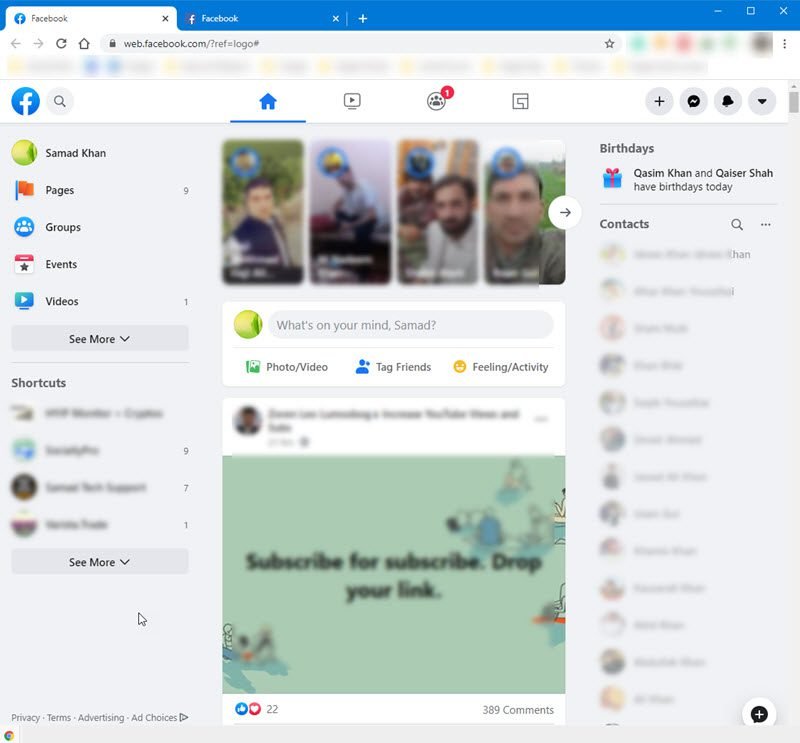
Le fil d’actualité est superbe et il a l’air parfait. Vous pouvez désormais bénéficier de la même expérience utilisateur, car le fil d’actualité est identique à celui de l’application officielle de FB. Dans le fil d’actualité, nous avons l’Accueil, la Veille, la section Groupes et les Jeux.
Comme toujours, les options Créer, Messenger, Notifications et Compte se trouvent en haut à droite. La liste des anniversaires et des contacts se trouve sur le côté droit. En outre, les Pages et les Raccourcis peuvent trouver sur le côté gauche du fil d’actualité. C’est juste au cas où vous voudriez y accéder. Cependant, les icônes sont nouvelles et ont l’air parfaitement bien.
La section du profil personnel est géniale et a été peaufinée. Cependant, les choses sont tout à fait là où elles étaient et vous n’aurez aucun problème à utiliser le dernier design de FB. Cependant, passons maintenant à la procédure de passage à la dernière version. Lisez Comment changer de langue sur Facebook. En outre, si le passage à l’option classique de Facebook n’est pas disponible ou manquante, suivez les étapes de la vidéo ci-dessous. Aussi, trouvez la section de mise à jour pour le passage sans cette option de passage classique.
Passer de l’ancien au nouveau design de Facebook
Vous avez peut-être remarqué une notification en haut de votre fil d’actualité. Si ce n’est pas le cas, vous êtes au bon endroit pour connaître la procédure de passage de l’ancien/classique au nouveau design de FB. Veuillez trouver la section de mise à jour ci-dessous si vous n’avez pas ce bouton de changement. Tout d’abord, voici comment accéder au dernier design de FB :
- Connectez-vous à votre compte Facebook.
- Cliquez sur la flèche déroulante en haut à droite.
- Cliquez ensuite sur Passer au nouveau Facebook.
- Vous serez alors redirigé vers le nouveau design de FB.

C’est aussi simple que cela si vous voulez activer le mode sombre officiel sur le nouveau FB. Vous pouvez simplement suivre ce guide. En outre, vous devez garder à l’esprit que vous ne verrez peut-être pas encore la dernière version. Parce que cela dépend de la façon dont Facebook vous regarde, de votre profil FB et surtout de votre localisation.
Par exemple, si vous n’avez pas la possibilité d’accéder au nouveau design FB. Alors vous devez attendre, et c’est la seule chose que vous pouvez faire. Sinon, vous ne faites que perdre votre temps précieux.
Revenir au Facebook classique à partir du nouveau FB
Si vous pensez que le nouveau design est déroutant. Il existe alors une procédure simple que vous pouvez suivre pour revenir à la version classique de Facebook. pour passer du nouveau à l’ancien FB :
- Cliquez sur la flèche déroulante en haut.
- Cliquez ensuite sur Passer à la version classique de Facebook.
- Vous serez rapidement redirigé vers la version classique.

C’est joli, facile et simple. Pour votre information, la dernière interface utilisateur est calme et tout. A mon avis, vous devriez avoir commencé à utiliser la nouvelle version. Parce que tôt ou tard, ils vont changer. Donc, jusqu’à ce que, vous devez savoir et tout sur elle. Mais le choix est le vôtre.
Passer au nouveau Facebook : option non disponible
Si vous êtes celui qui n’a pas l’option de passer au nouveau Facebook. Alors vous êtes ici au bon endroit pour connaître la raison et comment l’obtenir. Si l’option n’apparaît pas ou est absente de votre compte Facebook. Cela signifie que vous êtes dans la zone qui est toujours sur la liste d’attente pour obtenir le passage à la nouvelle option Facebook. Car l’option n’est pas disponible sur tous les Facebook du monde. Tôt ou tard, vous l’aurez, ne vous inquiétez pas.
Mise à jour : Passez du nouveau design à un Facebook classique
Voici comment vous pouvez passer du nouveau Facebook au classique. Si les trois méthodes ci-dessous ne fonctionnent pas, utilisez l’extension Chrome pour revenir à Facebook classique à partir du nouveau design sans le bouton de commutation. La procédure est très simple, tout ce que vous avez à faire est :
- Dans le nouveau Facebook, cliquez sur la petite flèche déroulante en haut à droite.
- Cliquez ensuite sur Basculer vers le Facebook classique.
- Vous serez rapidement redirigé vers l’ancien Facebook classique.
- Utilisez cette extension Chrome pour passer du nouveau design de FB au classique.
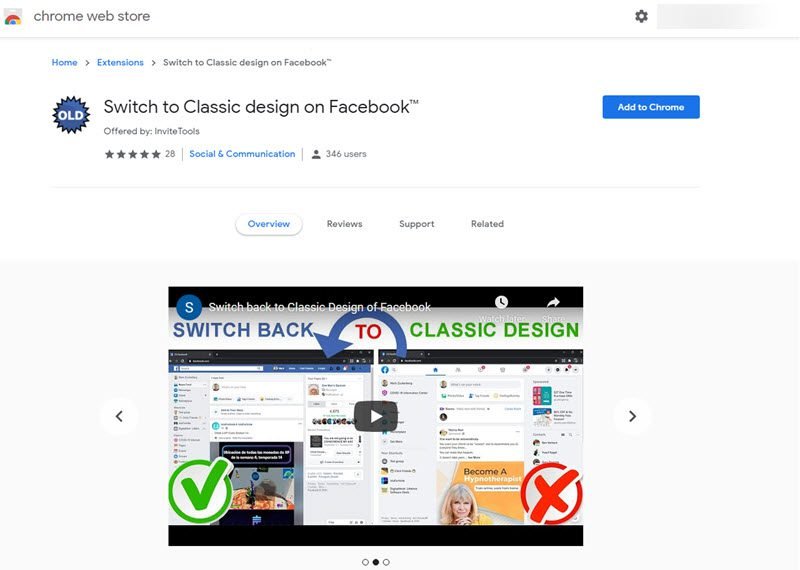
C’est ainsi qu’il faut procéder. Cependant, beaucoup de personnes ont des difficultés à le faire. Car ils ont supprimé leur accès au Facebook classique. Dans cette situation, vous ne pouvez rien faire d’autre que d’utiliser le nouveau design. Cependant, d’après mon expérience personnelle, vous pouvez essayer les astuces suivantes.
Correction du passage au Facebook classique manquant
En lisant cette partie de l’article, je sais que vous ne voyez pas ce bouton de commutation. D’après mon expérience personnelle, si quelqu’un utilise le nouveau design pendant un certain temps. Alors l’algorithme de FB pense et applique de tels paramètres pour supprimer ce bouton de votre compte. Facebook considérera que vous aimez le nouveau design et que vous l’appréciez parce que vous n’avez pas changé.
Cela pourrait donc être la seule raison. Cependant, ils obligent l’utilisateur à l’utiliser (qui sait pourquoi). Ils n’ont pas le droit de nous forcer à faire quelque chose que nous n’aimons pas. De toute façon, c’est leur plateforme que nous utilisons gratuitement, ils peuvent faire ce qu’ils veulent. Essayons maintenant ces conseils pour résoudre le problème :
- Déconnectez-vous de votre compte.
- Utilisez un autre navigateur web.
- Changez votre emplacement et votre langue.
- Essayez de vous débarrasser du cache du navigateur.
- En dernier lieu vous pouvez leur support, je sais qu’ils ne répondront pas et s’ils le font. Ce ne sera qu’une excuse.
Cependant, vider le cache de votre navigateur et vous déconnecter puis vous connecter à votre compte Facebook peut aider. De même, changer de langue ou de région peut vous aider à passer à la nouvelle option Facebook. Je suis sûr que vous connaissez maintenant la procédure. Cependant, s’il y a encore quelque chose que vous voulez demander et partager vos pensées sur le nouveau design. Laissez-moi savoir ce que vous pensez dans la section des commentaires ci-dessous.

